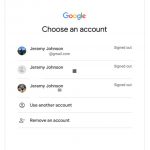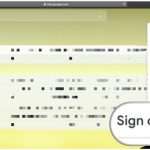آیا تا به حال در زمینه استفاده از حسابهای گوگل خود سردرگم شدهاید؟ در این مطلب به آموزش تغییر حساب پیشفرض گوگل میپردازیم. بدین ترتیب میتوانید حسابی را بهصورت پیشفرض انتخاب کرده و تا حدودی از عواقب ناخواسته، جلوگیری کنید.
نحوه تغییر حساب گوگل در مرورگرهای اینترنتی
اگر به حساب (های) گوگل خود در فضای وب (جیمیل و یا هر اپلیکیشن دیگری که متعلق به شرکت گوگل است) وارد شده باشید، آنگاه با طی کردن گامهای زیر میتوانید بین آنها جابجا شوید.
- مرورگر خود را باز کرده و سپس یکی از اپلیکیشنهای گوگل را در آن اجرا کنید.
- بر روی آواتار خود در گوشه بالا سمت راست، کلیک کنید. البته اگر آواتار نداشته باشید، آنگاه باید بر روی حروف اول نام و نام خانوادگی خود کلیک کنید.
- اکنون لیستی کشویی را از تمامی حسابهای گوگل استفاده شده در مرورگر فعلی، مشاهده خواهید کرد. گزینه مدنظر خود را انتخاب کنید.
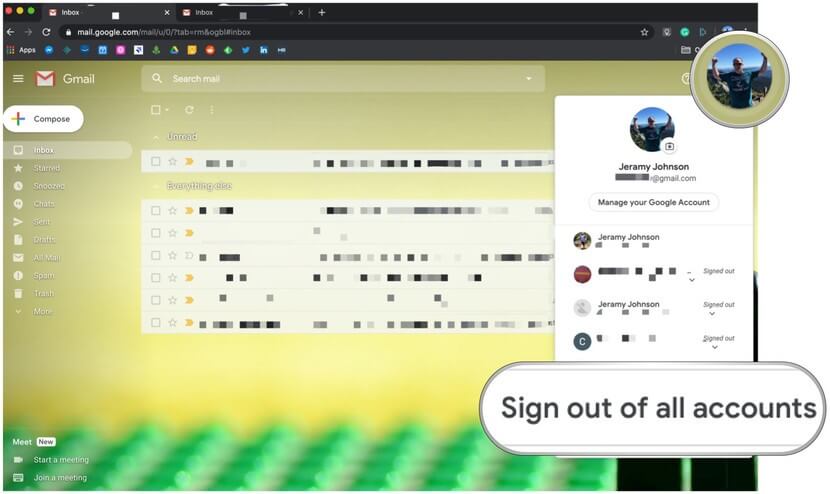
حال پنجرهای جدید با استفاده از حساب انتخاب شده شما، باز خواهد شد. با انتخاب حساب پیشفرض گوگل خود، هر زمان که پنجرهای جدید را باز کرده و یکی از اپلیکیشنهای گوگل را اجرا کنید، آنگاه حساب انتخاب شده، استفاده خواهد شد. در زیر به شیوه انجام این کار میپردازیم.
نحوه تغییر حساب پیشفرض گوگل در مرورگرهای اینترنتی
- در مرورگر اینترنت خود، یکی از اپلیکیشنهای گوگل را باز کنید.
- در گوشه بالا سمت راست، بر روی آواتار خود (تصویر خودتان و یا حروف اول نام و نام خانودگی) کلیک کنید.
- اکنون باید لیستی کشویی را از حسابهای استفاده شده در مرورگر فعلی، مشاهده کنید. در پایین لیست، بر روی “Sign out of all accounts” کلیک کنید.
- با استفاده از حسابی که میخواهید بهعنوان پیشفرض انتخاب شود، مجددا وارد شوید.
حال تمامی اپلیکیشنهای گوگل شما، از حساب انتخاب شده در بالا استفاده خواهند کرد. البته همچنان با استفاده از روش ذکر شده در ابتدای این مقاله میتوانید بین حسابهای خود، جابجا شوید.
راهی دیگر جهت تشخیص نوع حساب وجود دارد و آن، بررسی آدرس URL در نوار ناوبری مرورگر است. اگر عبارت “authuser=0” را مشاهده کردید، آنگاه این موضوع بدین معنا خواهد بود که گوگل، حساب فعال را بهعنوان حساب پیشفرض شما در نظر میگیرد. اگر عبارت “authuser=0” را به “authuser=1” تغییر دهید، آنگاه میتوانید بین حسابهای گوگل خود، جابجا شوید.
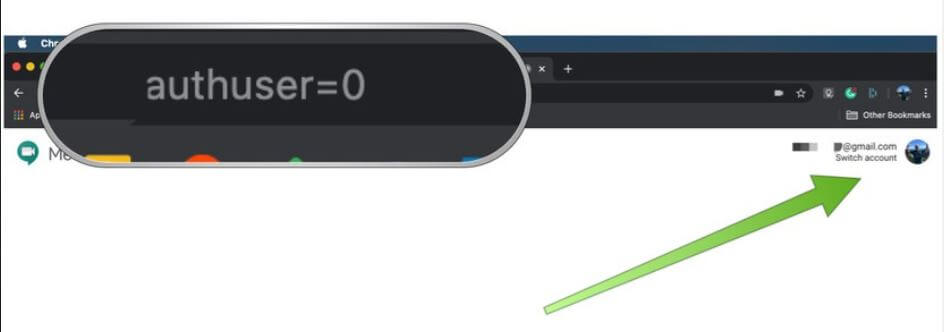
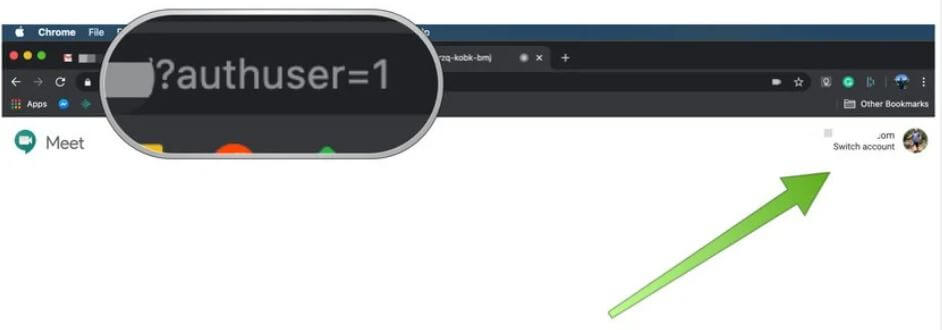
نحوه تغییر حساب پیشفرض گوگل در اندروید
- اپلیکیشن تنظیمات را باز کنید.
- به پایین رفته و سپس “Google” یا “Google Settings” را لمس کنید.
- فلش کنار حساب فعلی گوگل خود را لمس کنید.
- حسابی دیگر را برگزینید.
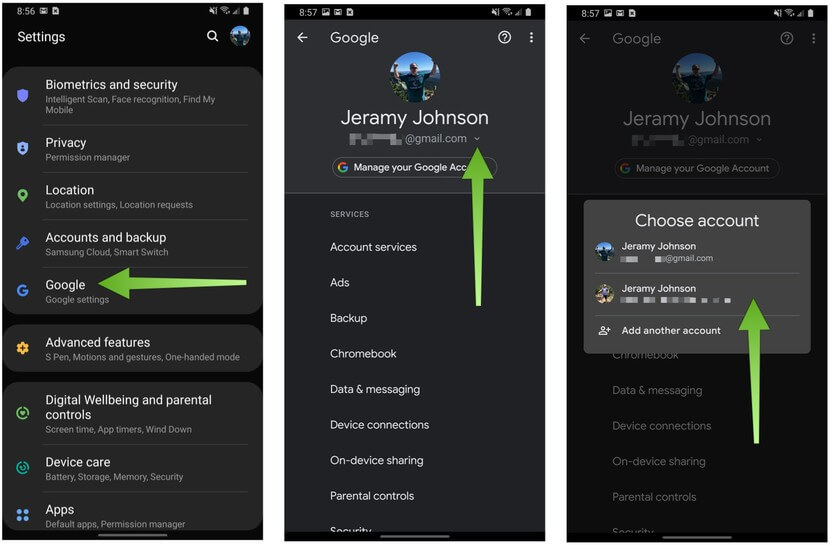
از آنجایی که در هر اپلیکیشن گوگل میتوانید چندین حساب این شرکت را مدیریت کنید، پس تغییر حساب پیشفرض نیز لزوم چندانی ندارد. فقط باید پیش از انجام کارها، مراقب حساب فعال خود باشید.
این مطلب را نیز بخوانید: چگونه پسورد فراموش شده جیمیل را بازیابی کنیم؟!
سایر موارد مهم
اگر تابهحال این کار را انجام نداده باشید، آنگاه پیشنهاد میکنیم که یک آوتار منحصربهفرد را برای هر حساب گوگل خود، انتخاب کنید. البته میتوانید از تصاویر نیز استفاده کنید. بدین ترتیب سریعا حساب خود را تشخیص داده و دیگر بابت حروف و پسزمینههای رنگی، سردرگم نخواهید شد.
در رابطه با جیمیل نیز میتوان حسابهای مختلف را در برگههای جداگانه (مرورگر) مدیریت کرد. بدین ترتیب آسانتر میتوانید به پیامرسانی بپردازید. همچنین میتوانید با استفاده از یکی از حسابهای خود، به مرورگر کروم وارد شوید. بدین ترتیب میتوانید حساب پیشفرض خود را مشخص کنید. اگر با استفاده از حساب گوگل خود وارد مرورگر کروم شوید، آنگاه میتوانید تاریخچه وبگردی و بوکمارکها را نیز بر روی آن حساب، ذخیره کنید.